Comprendre et Créer des Clés SSH
Comprendre les Clés SSH
Les clés SSH (Secure Shell) sont une paire de clés cryptographiques utilisées pour authentifier un client sur un serveur sans avoir besoin d'un mot de passe. Elles sont plus sécurisées que l'authentification basée sur mot de passe et sont couramment utilisées pour l'accès à distance aux serveurs, les dépôts Git, et plus encore.
Clé Privée vs Clé Publique
Clé Privée: Il s'agit d'une clé secrète qui doit rester privée. Elle réside du côté du client (c'est-à-dire, votre ordinateur). Si quelqu'un obtient l'accès à votre clé privée, il peut accéder à n'importe quel système qui utilise cette clé pour l'authentification.
Clé Publique: C'est la clé que vous partagez avec le monde (par exemple, vous l'ajoutez au serveur distant). Elle ne peut être utilisée que pour vérifier une signature, et non pour en créer une. Lorsque vous essayez de vous connecter à un serveur, le serveur utilisera la clé publique pour créer un défi qui ne peut être répondu qu'avec la clé privée.
Création de Clés SSH
Windows
Téléchargez et installez Git Bash.
Ouvrez Git Bash et entrez la commande suivante:
ssh-keygen -t rsa -b 4096
Résultat Attendu:
On vous demandera de sélectionner un emplacement pour sauvegarder vos clés. Par défaut, elles sont sauvegardées dans
/c/Users/votrenomdutilisateur/.ssh/id_rsaet/c/Users/votrenomdutilisateur/.ssh/id_rsa.pub.Suivez les instructions à l'écran. Appuyez sur entrée pour sauvegarder la clé à l'emplacement par défaut.
Linux/Mac
Ouvrez un terminal.
Entrez la commande suivante:
ssh-keygen -t rsa -b 4096
Résultat Attendu:
On vous demandera de sélectionner un emplacement pour sauvegarder vos clés. Par défaut, elles sont sauvegardées dans
~/.ssh/id_rsaet~/.ssh/id_rsa.pub.Suivez les instructions à l'écran. Appuyez sur entrée pour sauvegarder la clé à l'emplacement par défaut.
Identification des Clés Privées et Publiques
Pour déterminer si une clé est privée ou publique, vous pouvez inspecter le contenu de la clé.
Une clé privée commencera typiquement par:
-----BEGIN RSA PRIVATE KEY-----
Une clé publique commencera typiquement par:
ssh-rsa
Par exemple, pour voir le contenu de votre clé privée:
cat ~/.ssh/id_rsa
Résultat Attendu:
Vous devriez voir un contenu commençant par -----BEGIN RSA PRIVATE KEY-----.
Pour voir le contenu de votre clé publique:
cat ~/.ssh/id_rsa.pub
Résultat Attendu:
Vous devriez voir un contenu commençant par ssh-rsa suivi d'une longue chaîne.
Connexion aux Serveurs à l'Aide de Clés SSH
Linux/Mac
Pour vous connecter à un serveur à l'aide de votre clé SSH:
ssh -i ~/.ssh/id_rsa utilisateur@adresse_ip_du_serveur
Remplacez
utilisateurpar le nom d'utilisateur de votre serveur etadresse_ip_du_serveurpar l'adresse IP de votre serveur.
Windows
Pour les utilisateurs de Windows, PuTTY est un client SSH populaire, mais il nécessite un format différent pour la clé privée. Vous devrez convertir votre clé à l'aide de PuTTYgen:
Téléchargez et installez PuTTY et PuTTYgen depuis le site officiel.
Ouvrez PuTTYgen et cliquez sur
Charger. Sélectionnez votre clé privée (id_rsapar défaut).Une fois chargée, cliquez sur
Sauvegarder la clé privéepour la sauvegarder au format PPK de PuTTY.Ouvrez PuTTY, entrez l'adresse IP de votre serveur. Dans la section
AuthsousSSH, recherchez et sélectionnez votre clé privée PPK.Cliquez sur
Ouvrirpour vous connecter à votre serveur.
Utilisation des Clés SSH avec les Solutions Cloud d'Athorio
Maintenant que vous avez vos clés SSH, vous pouvez les utiliser avec les solutions cloud d'Athorio pour déployer des machines en toute sécurité.
Naviguez vers l'Aperçu du Projet.
Allez à la section Clés SSH.
Ici, vous pouvez ajouter votre clé publique avec une description.
En ajoutant votre clé publique SSH, vous pouvez garantir un accès sécurisé et sans mot de passe à vos machines déployées sur la plateforme cloud d'Athorio.
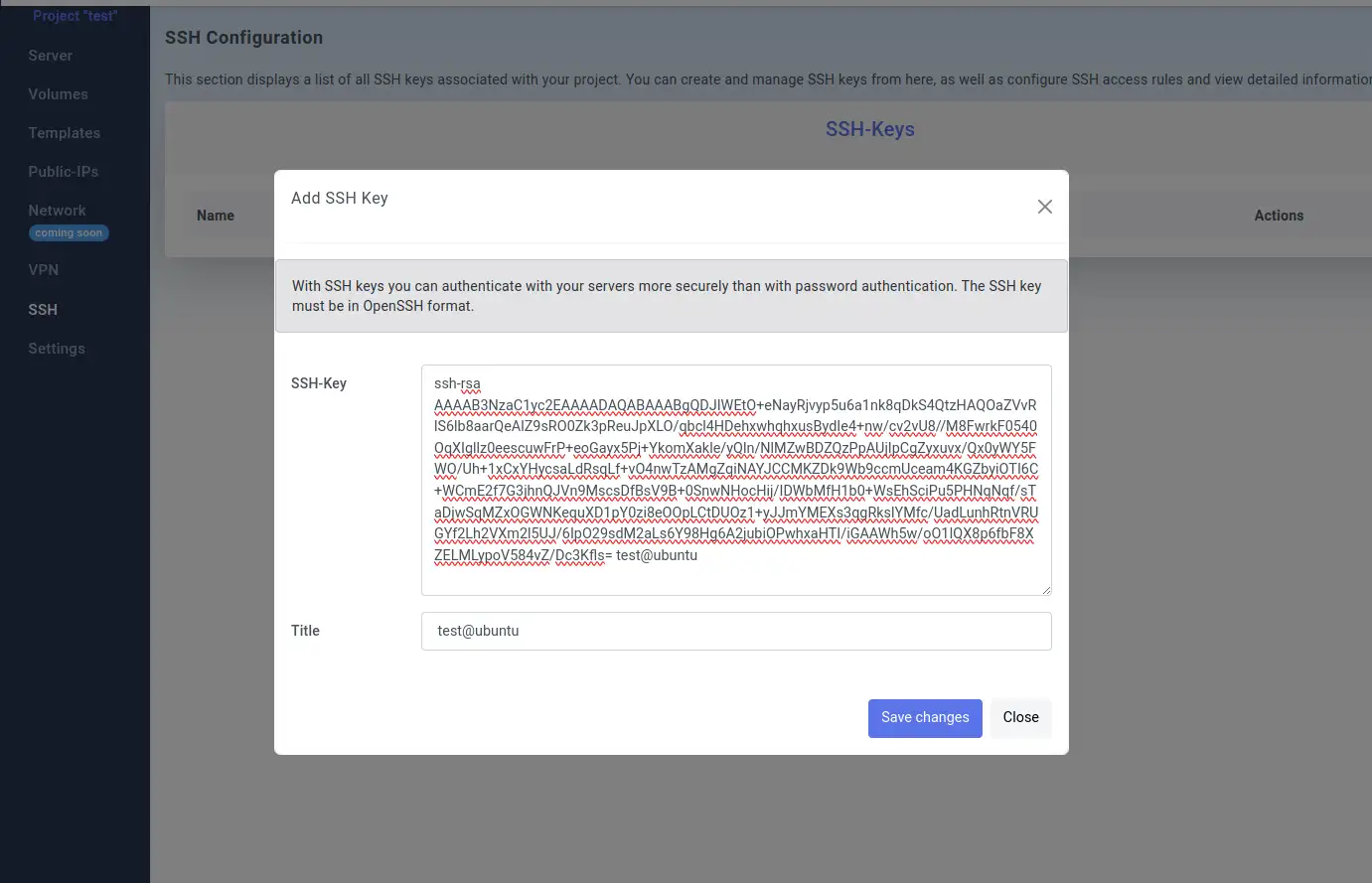
Découvrez plus dans nos tutoriels
Parcourez notre sélection de tutoriels populaires et découvrez de nouveaux conseils et astuces.